Steam – это популярная платформа для игрового контента, которая позволяет пользователям приобретать и запускать игры на компьютере. Иногда игровые файлы на Steam могут быть повреждены или испорчены, что может привести к ошибкам или неправильной работе игры. В этом руководстве мы расскажем вам, как проверить файлы Steam, чтобы убедиться, что все загруженные игровые файлы находятся в исправном состоянии.
Первым шагом для проверки файлов Steam является запуск программы Steam на вашем компьютере. После входа в аккаунт нажмите на название вашего аккаунта в верхнем правом углу экрана и выберите пункт меню "Библиотека". В списке игр выберите ту, файлы которой вы хотите проверить, и щелкните правой кнопкой мыши на ее названии.
В контекстном меню выберите пункт "Свойства" и перейдите на вкладку "Локальные файлы". Здесь вы увидите информацию о состоянии файлов игры. Чтобы проверить и исправить поврежденные файлы Steam, нажмите на кнопку "Проверить целостность игровых файлов".
Steam начнет сканирование файлов игры и автоматически загрузит недостающие или испорченные файлы. Вам потребуется подождать несколько минут, пока процесс завершится. По завершении Steam сообщит вам о результатах проверки файлов и исправлении любых проблем, которые были найдены.
Теперь вы знаете, как проверить файлы Steam и исправить любые поврежденные игровые файлы. Это полезное руководство поможет вам сохранить приятное игровое время без ошибок или сбоев. Удачной игры!
Как использовать Steam для проверки файлов: самое полное руководство

- Запустите клиент Steam и авторизуйтесь в своей учетной записи.
- Перейдите в библиотеку игр, щелкнув на соответствующую кнопку в верхней части окна Steam.
- Выберите игру, файлы которой вы хотите проверить. Щелкните правой кнопкой мыши на ней и выберите "Свойства".
- В открывшемся окне "Свойства" перейдите на вкладку "Локальные файлы".
- Нажмите кнопку "Проверить целостность файлов игры".
После этого Steam начнет проверку файлов выбранной игры. Если система обнаружит какие-либо проблемы в файлах, она автоматически скачает и установит недостающие или поврежденные файлы.
Важно отметить, что процесс проверки и восстановления файлов может занять некоторое время в зависимости от размера игры и скорости вашего интернет-соединения. Не рекомендуется закрывать клиент Steam или отключаться от интернета во время проверки файлов.
После завершения проверки и восстановления файлов вы можете запустить игру и проверить, исправились ли возникавшие проблемы.
Если проблемы с игрой все еще остаются, есть ряд дополнительных мер, которые вы можете предпринять:
- Перезагрузите компьютер и запустите Steam снова.
- Проверьте актуальность установленных драйверов вашей видеокарты и обновите их, если необходимо.
- Проверьте наличие обновлений операционной системы и установите их, если таковые имеются.
- Обратитесь к сообществу Steam или разработчикам игры для получения дополнительной поддержки.
Используя эту подробную инструкцию, вы сможете легко и быстро проверить файлы Steam и решить возникающие проблемы с играми. Удачной игры!
Шаги по проверке файлов Steam: подробная инструкция для начинающих
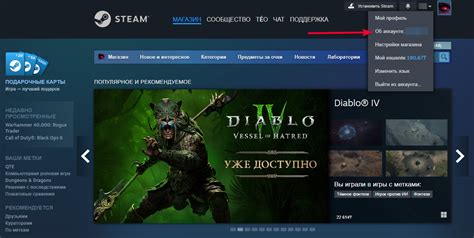
Когда вы столкнулись с проблемами в Steam или хотите убедиться в целостности файлов вашей игры, проверка файлов Steam может быть очень полезной. Это позволяет вам обнаружить и исправить поврежденные или отсутствующие файлы, что может быть причиной проблем с запуском игры или другими неисправностями.
Чтобы проверить файлы Steam, выполните следующие шаги:
- Запустите клиент Steam на вашем компьютере.
- Авторизуйтесь в своей учетной записи Steam, используя ваш логин и пароль.
- В верхней панели клиента Steam выберите «Библиотека».
- Найдите игру, файлы которой вы хотите проверить, и щелкните правой кнопкой мыши на ее иконке.
- В контекстном меню выберите «Свойства».
- В открывшемся окне перейдите на вкладку «Локальные файлы».
- Нажмите на кнопку «Проверить целостность игровых файлов».
Сейчас Steam начнет проверку файлов выбранной игры. Процесс может занять некоторое время, особенно если игра содержит много файлов или есть проблемы на жестком диске. Вы увидите прогресс проверки внизу окна.
По завершении проверки, Steam покажет результат. Если были обнаружены поврежденные или отсутствующие файлы, Steam автоматически загрузит недостающие файлы или восстановит поврежденные. Если этого не произошло, вы можете попробовать повторить проверку или обратиться в службу поддержки Steam для дополнительной помощи.